Shopify URL 轉址操作教學
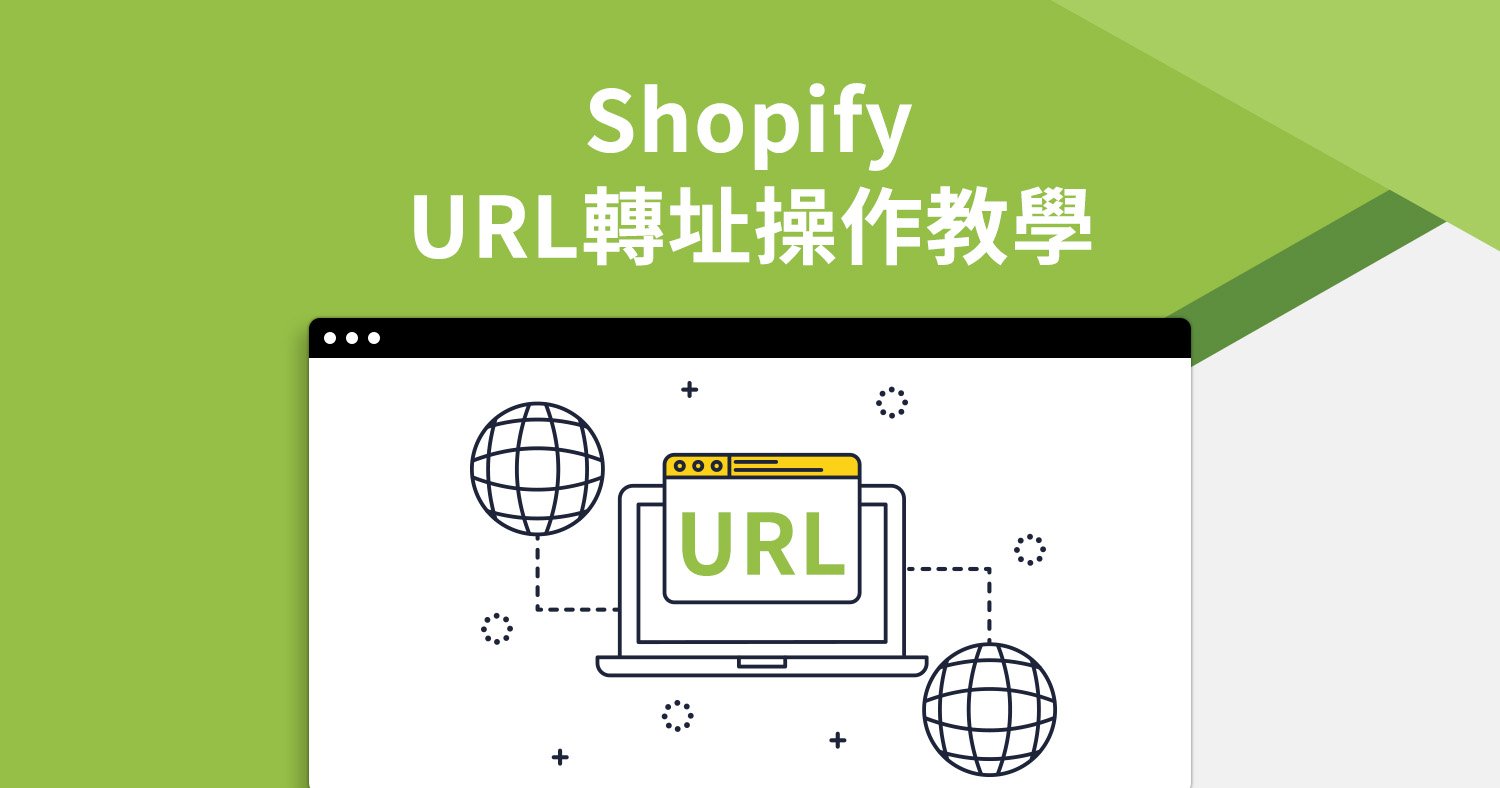
開始前,我們先了解URL轉址:
Q1. 為什麼要做這件事呢?!好處是什麼呢?
Ans 1. 轉址的用意是將舊的網頁轉指向新的網頁。使用新網址會使搜尋引擎會重新評估,也會影響搜尋排名。所以這時最好是做轉址,將之前的流量和成效轉向到新的網址。
Q2. 通常會做URL轉址會有以下原因:
Ans 2-1. 網站改版或是搬家
網站有一段時間了,需要改版或是搬家。這邊會遇到變更網址或網域的狀況。原本舊網址操作關鍵字有不錯的成效,也幫網站帶來了不少的流量。但現在改版後變成了新網址,這對搜尋引擎來說是個全新的頁面。
例如:https://網域/product ⇒ https://網域/items
Ans 2-2. 結構有變更
當你商品項目變多了,想在產品前加個分類。為了必避使用者因為網站結構的改變,而無法正確看到網站的內容,所以需要做轉址的動作。
例如:https://網域/shoes ⇒ https://網域/product/shoes
Ans 2-3. 頁面有重覆內容
由於搜尋引擎會針對網站頁面的全重、內容品質和相關性做評分。如果有太多重覆的內容,會讓它的全重、分數因為分散到不同網址上,而導致搜尋排名下降。
現在進入重點-Shopify要如何做URL轉址。
若想觀看本文章的影片版教學,請見歐斯瑞YouTube教學系列
URL轉址操作
1. 在「Pages」修改URL(請記得新舊URL),舊URL在前台就找不到舊網址了。
(例如本次的 舊URL:/pages/about-us和修改後的新URL:/pages/astralweb-aboutus)
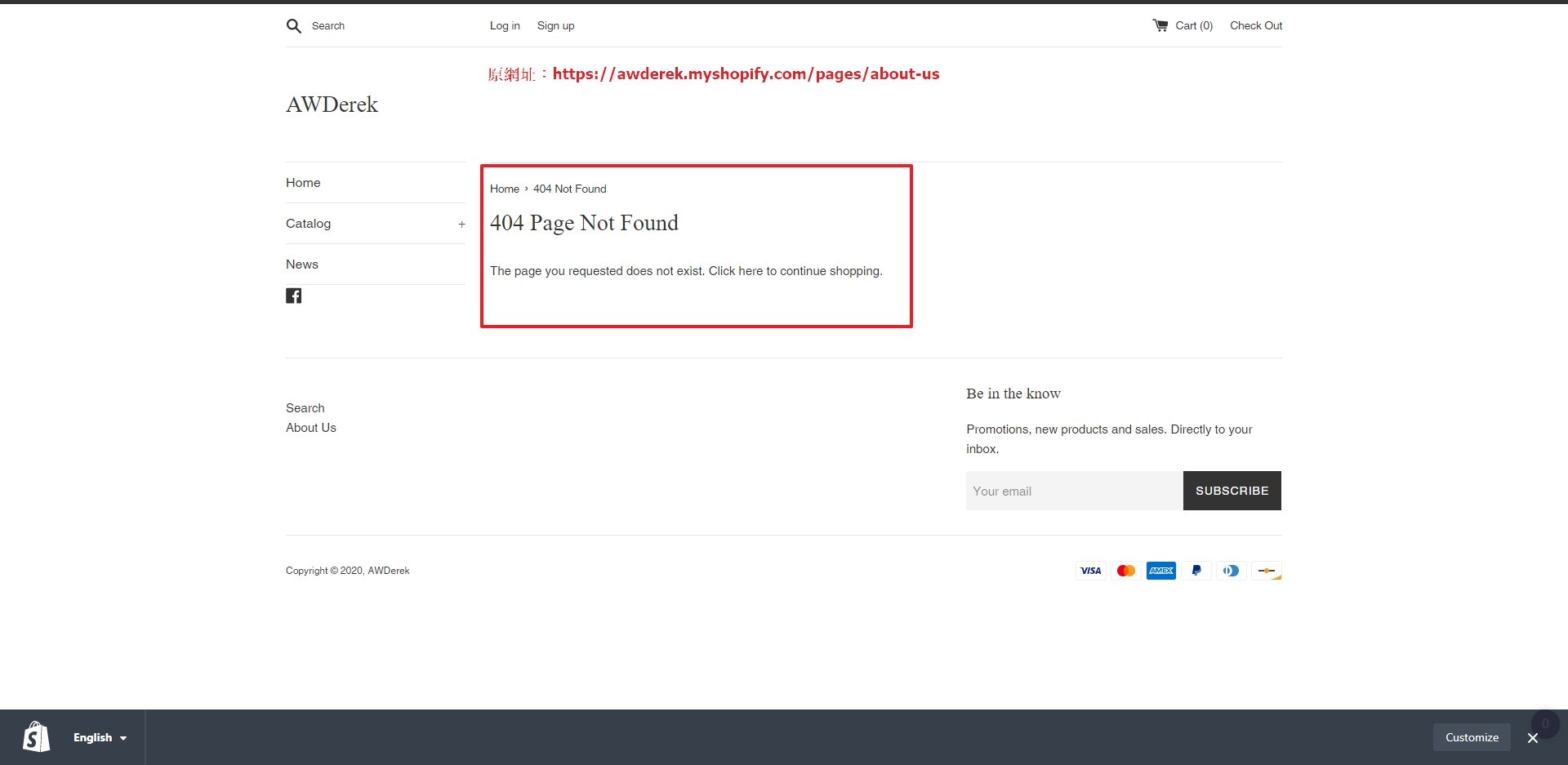
2. 在shopify後台點擊左邊SALES CHANNELS項目中的「Online Store」
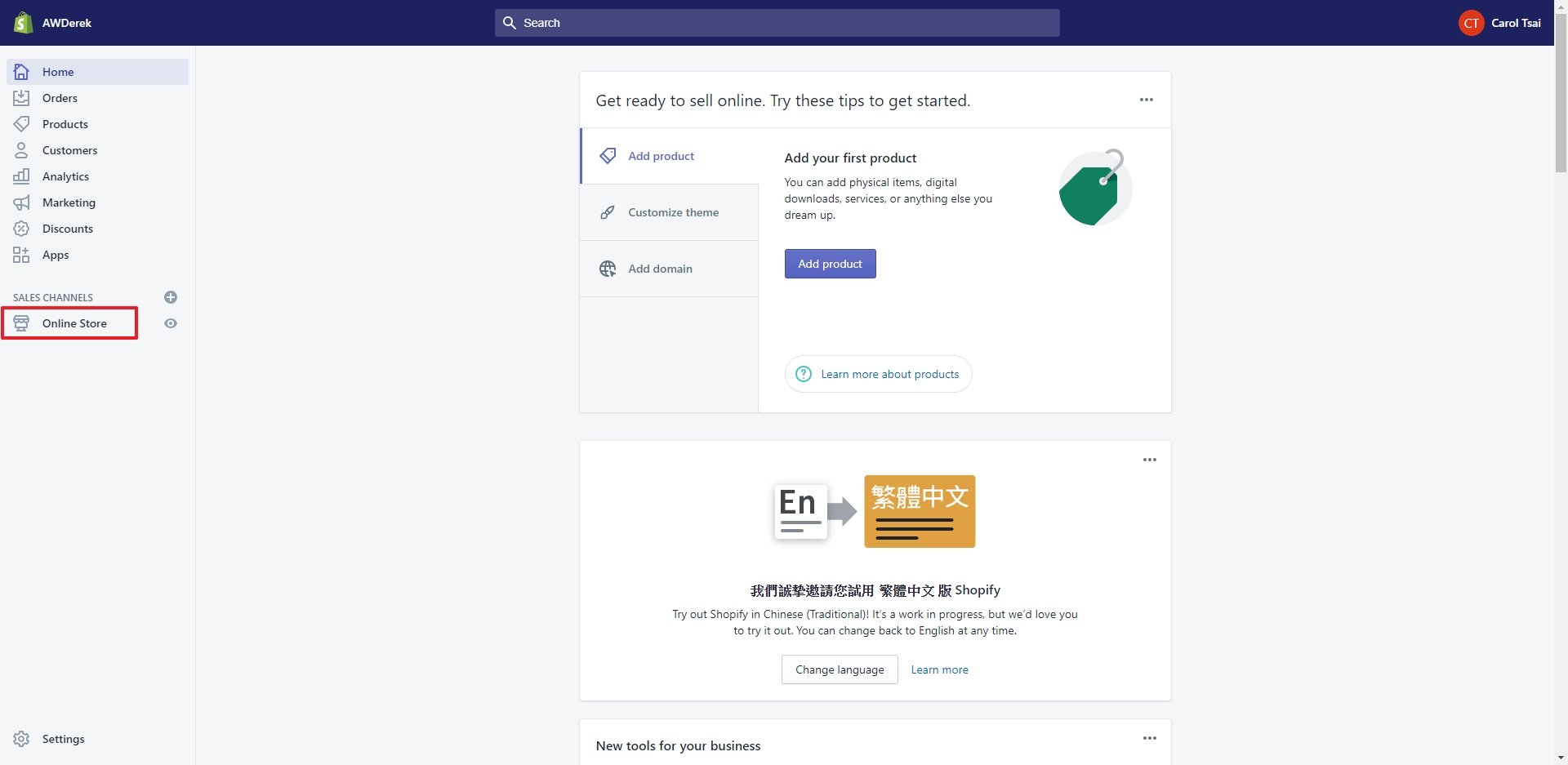
3. 點擊Online Store細項中的「Navigation」
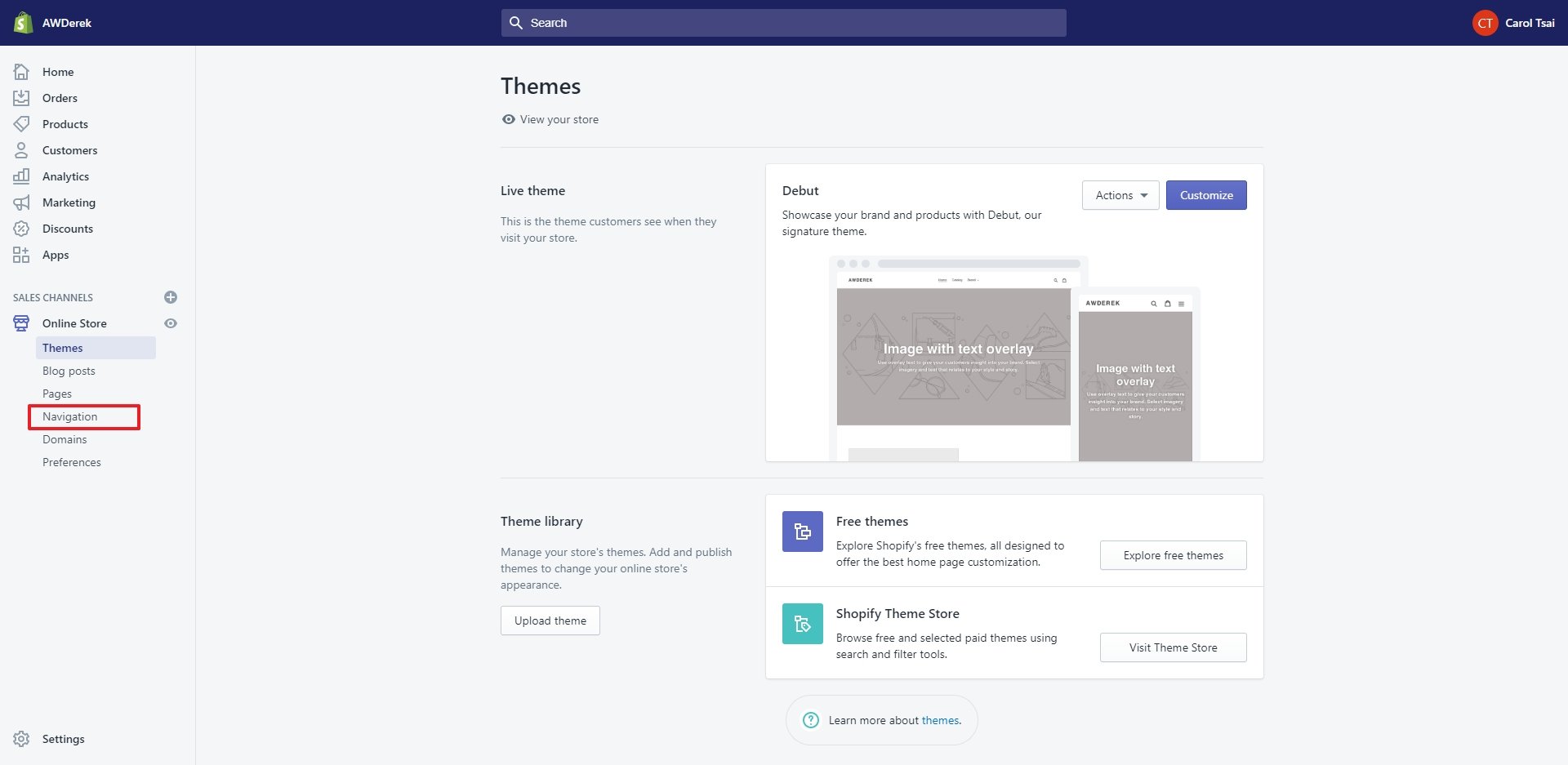
4. 因為要URL轉址,所以選擇「URL Redirects」Link
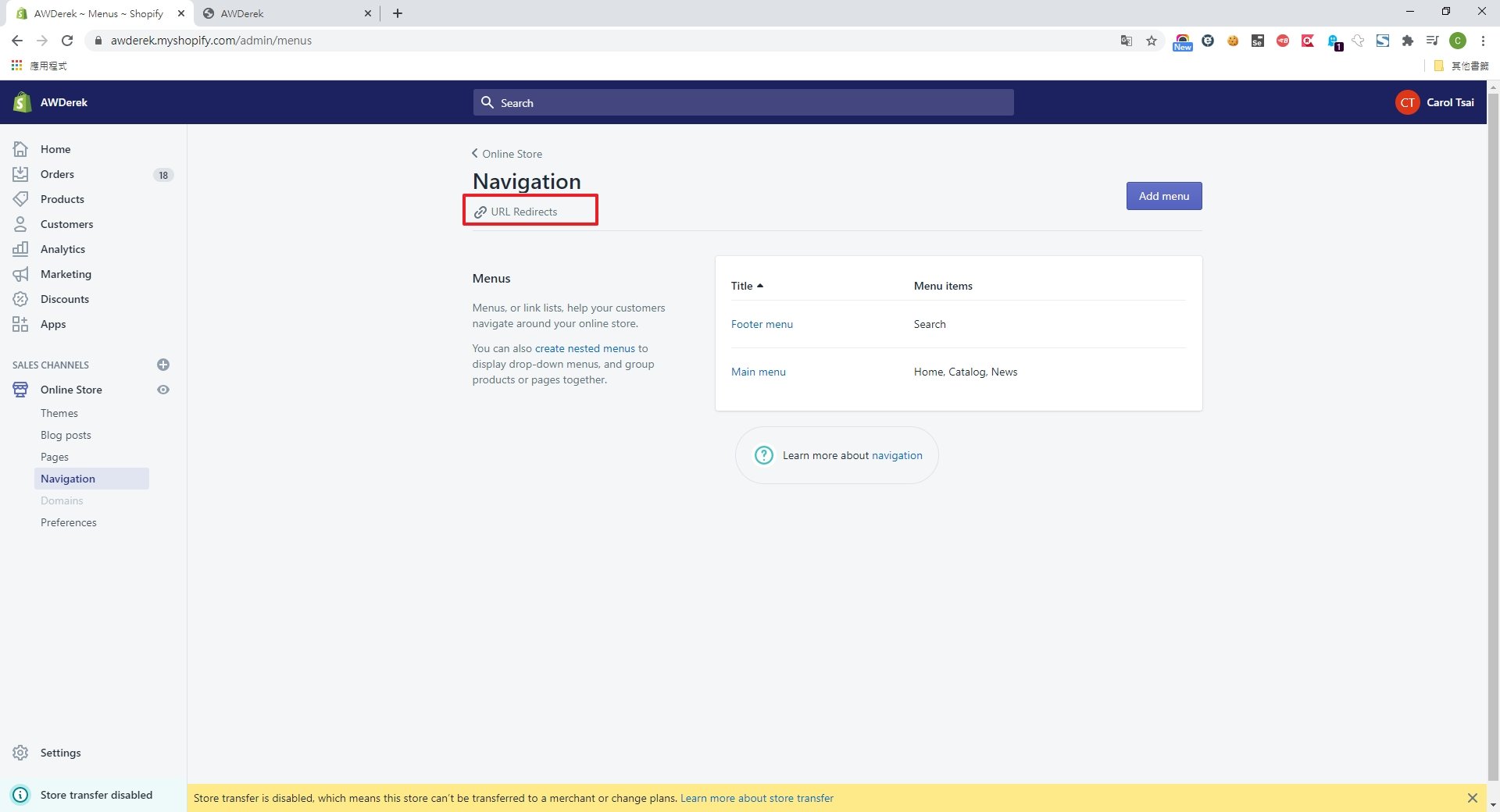
5. 來到我們的重點URL轉址,有以下方法:
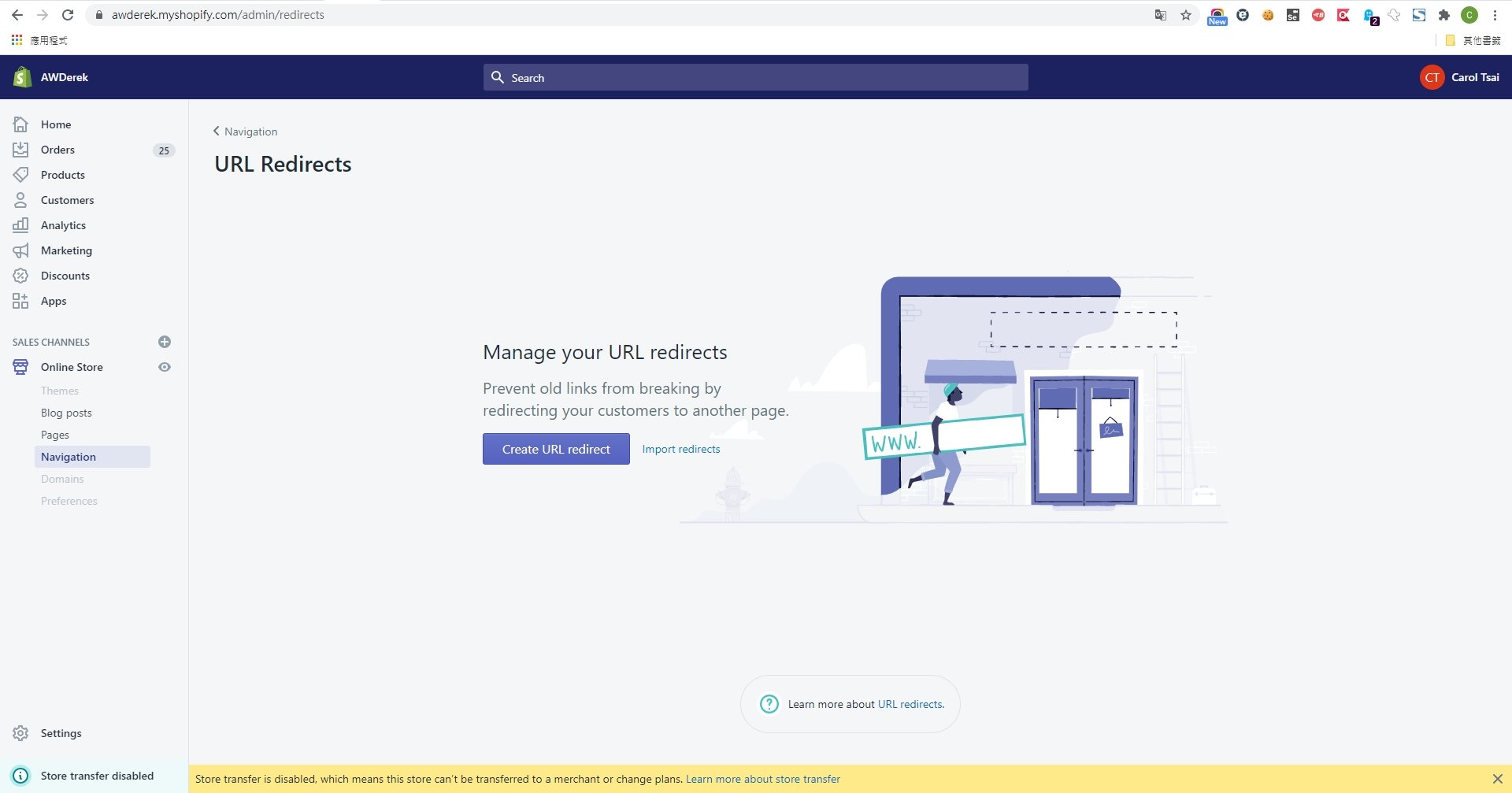
5-1. 只是改少數幾個網址的話,點選「Create URL Redirects」Button
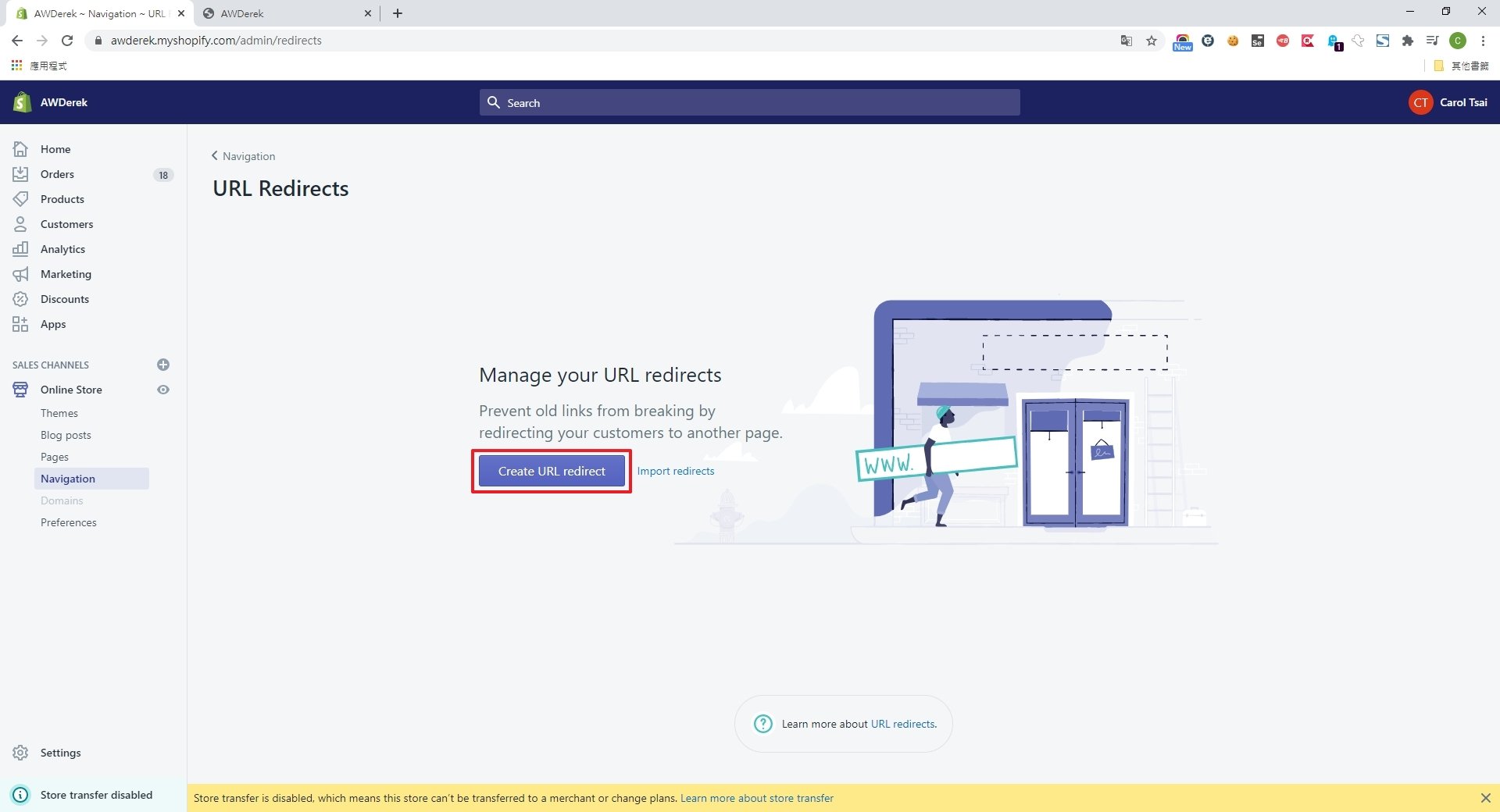
5-1-1. 填寫轉址前和轉址後的URL。以第一個轉址原因 – 網站改版舉例
Redirect from:請填寫原網域後的URL
原網址:https://awderek.myshopify.com/pages/about-us
Redirect to:請填寫已轉址網域後的URL
轉址後:https://awderek.myshopify.com/pages/astralweb-aboutus
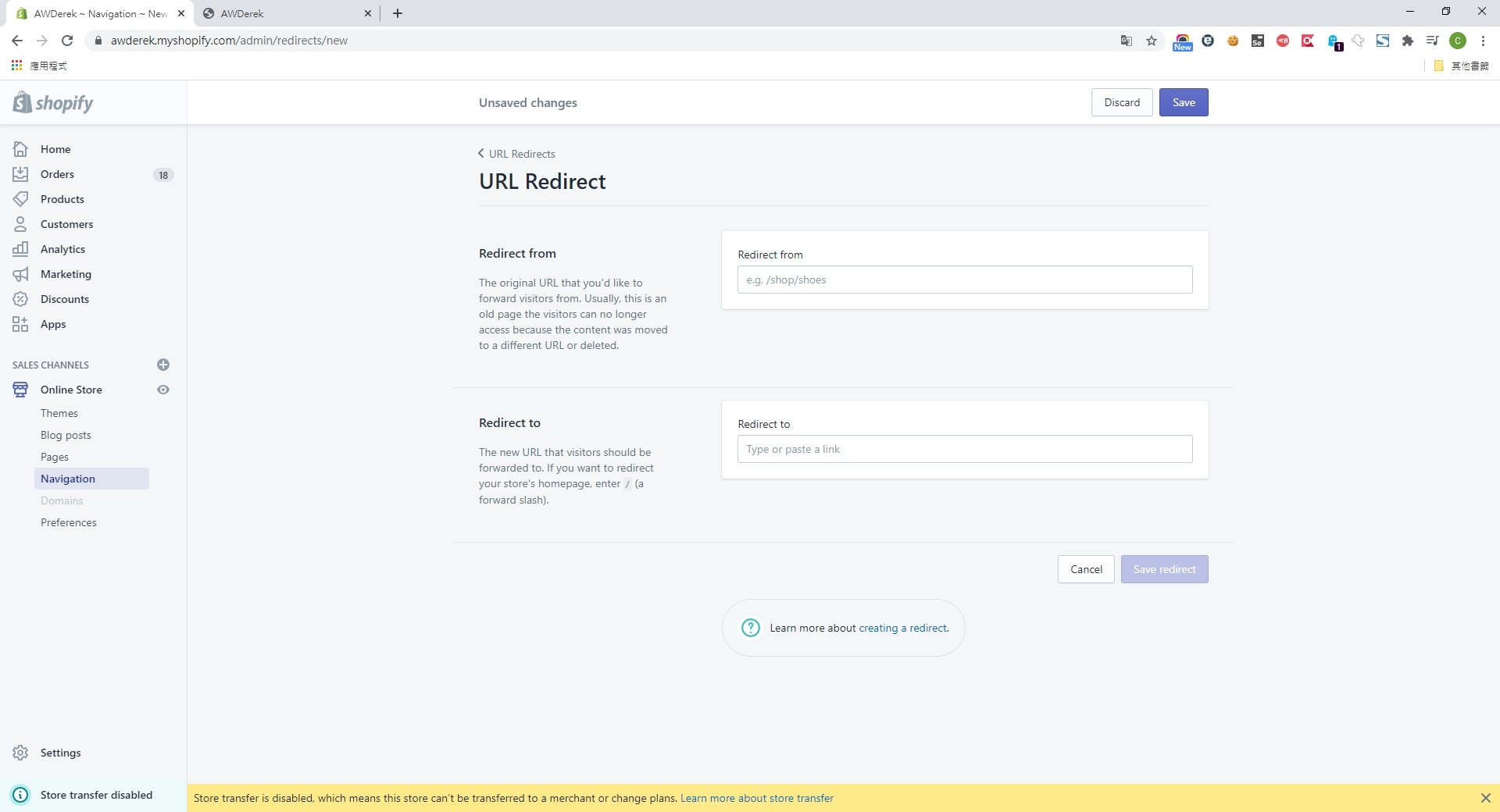
5-1-2. 點擊「Save Redirects」Button來儲存每次的變更
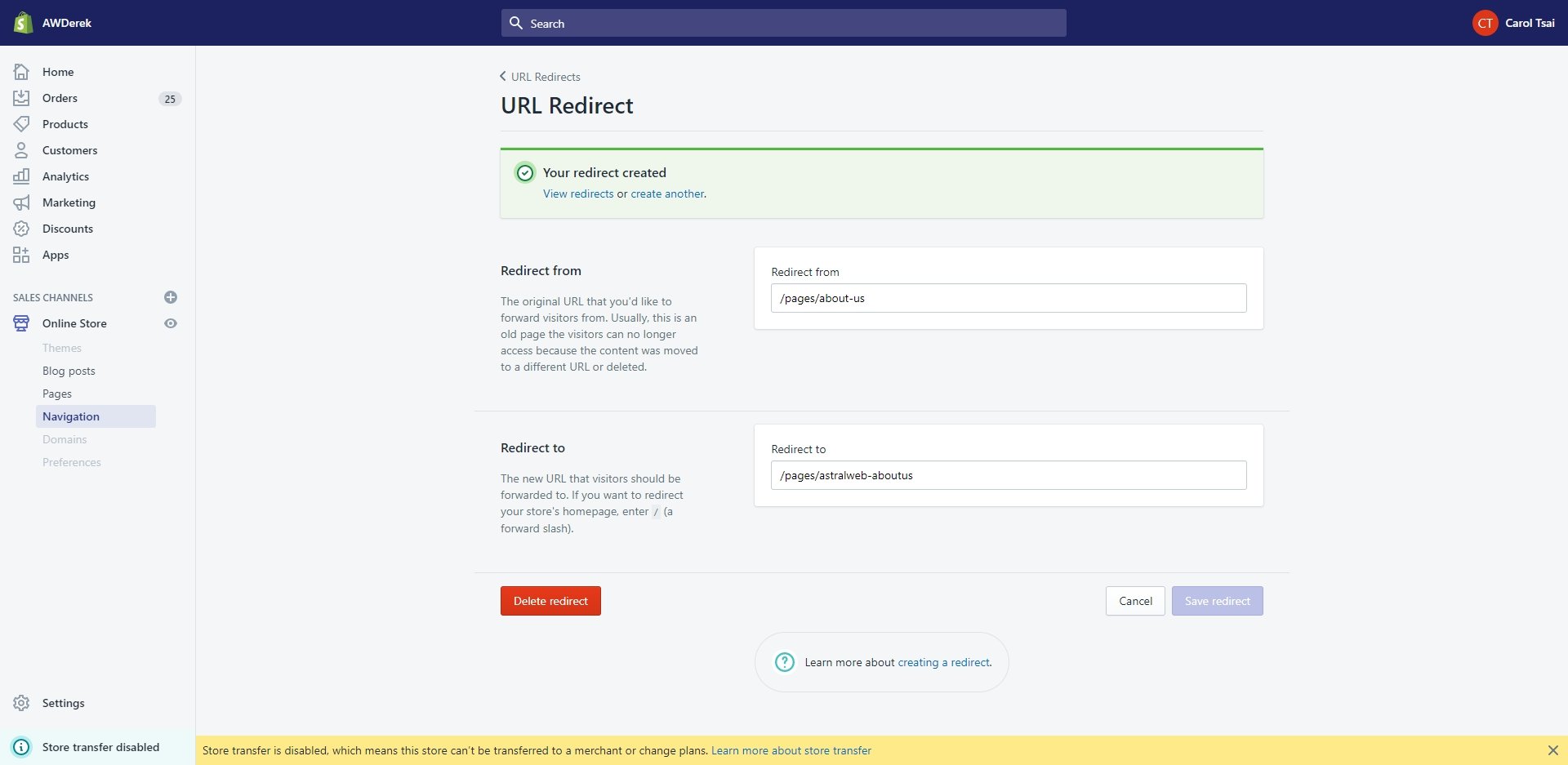
5-2. 改很多個網址的話,點選「Import Redirects」Link
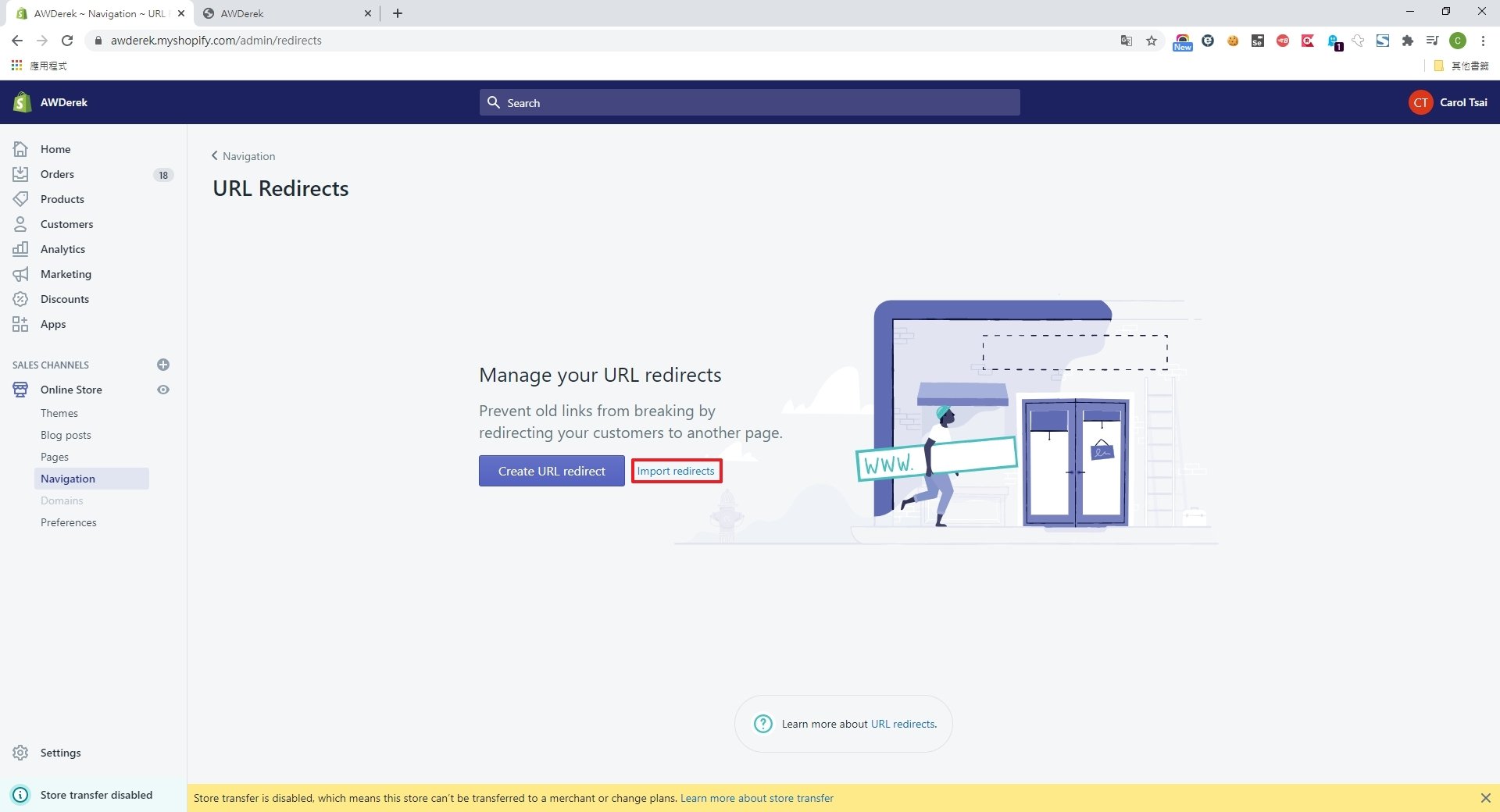
5-2-1. 點選「CVS Template」Link下載CVS文件
(第一次或是沒有CVS檔的再做這步,有檔案可以直接跳過這步驟)
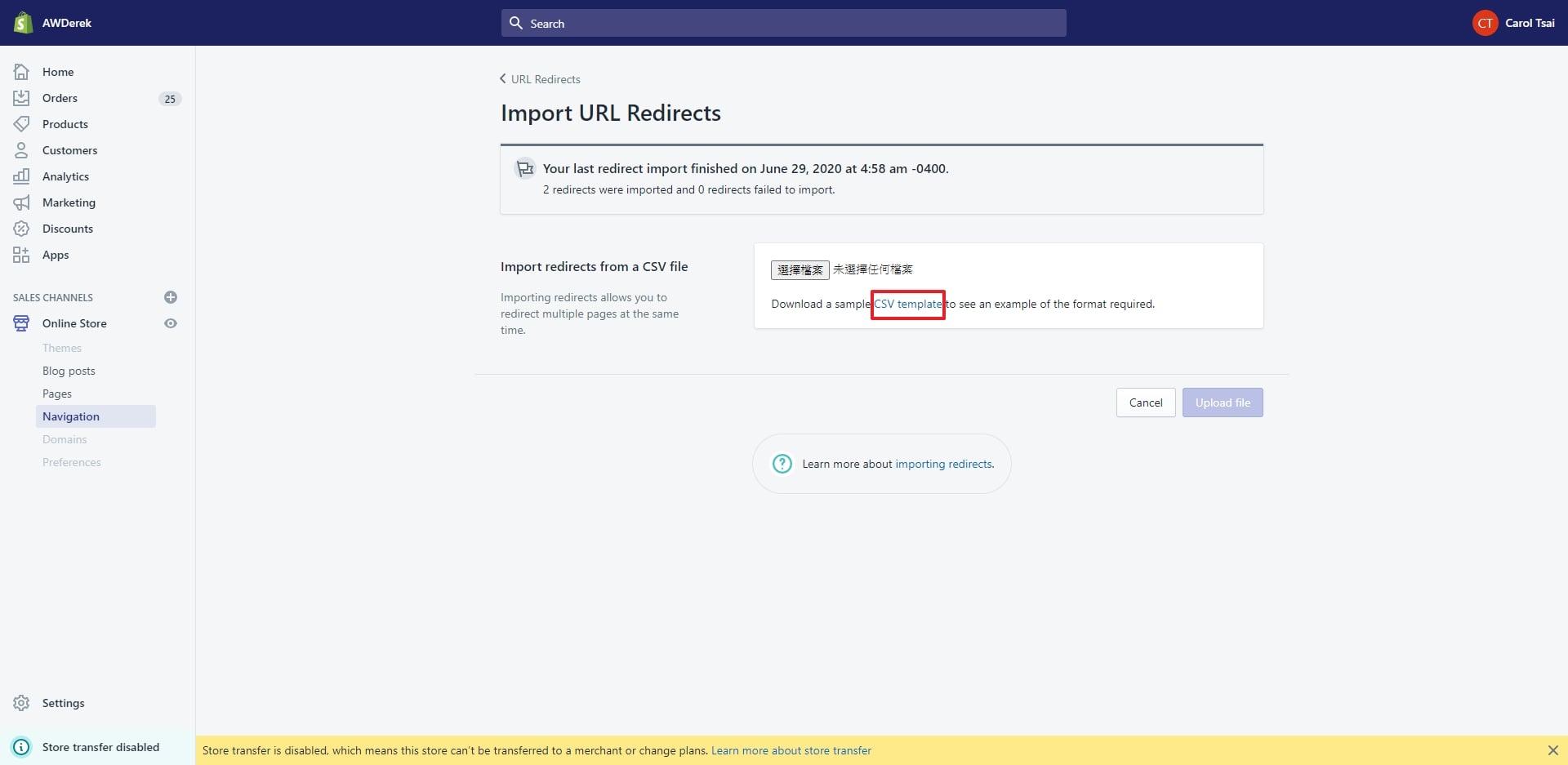
5-2-2. 在CVS文件裡填寫轉址前後的URL。填寫完記得存檔。
以第二個轉址原因 – 結構變更,使用商品舉例。
Redirect from:請填寫原本網域後的URL
原網址:https://awderek.myshopify.com/collections/all
Redirect to:請填寫已轉址網域後的URL
轉址後:https://awderek.myshopify.com/collections/Carol-all
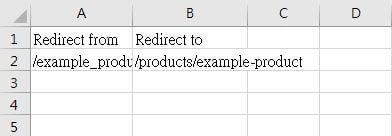
5-2-3. 點選「選擇檔案」Button,夾帶CVS文件,點選「Upload file」Button儲存。
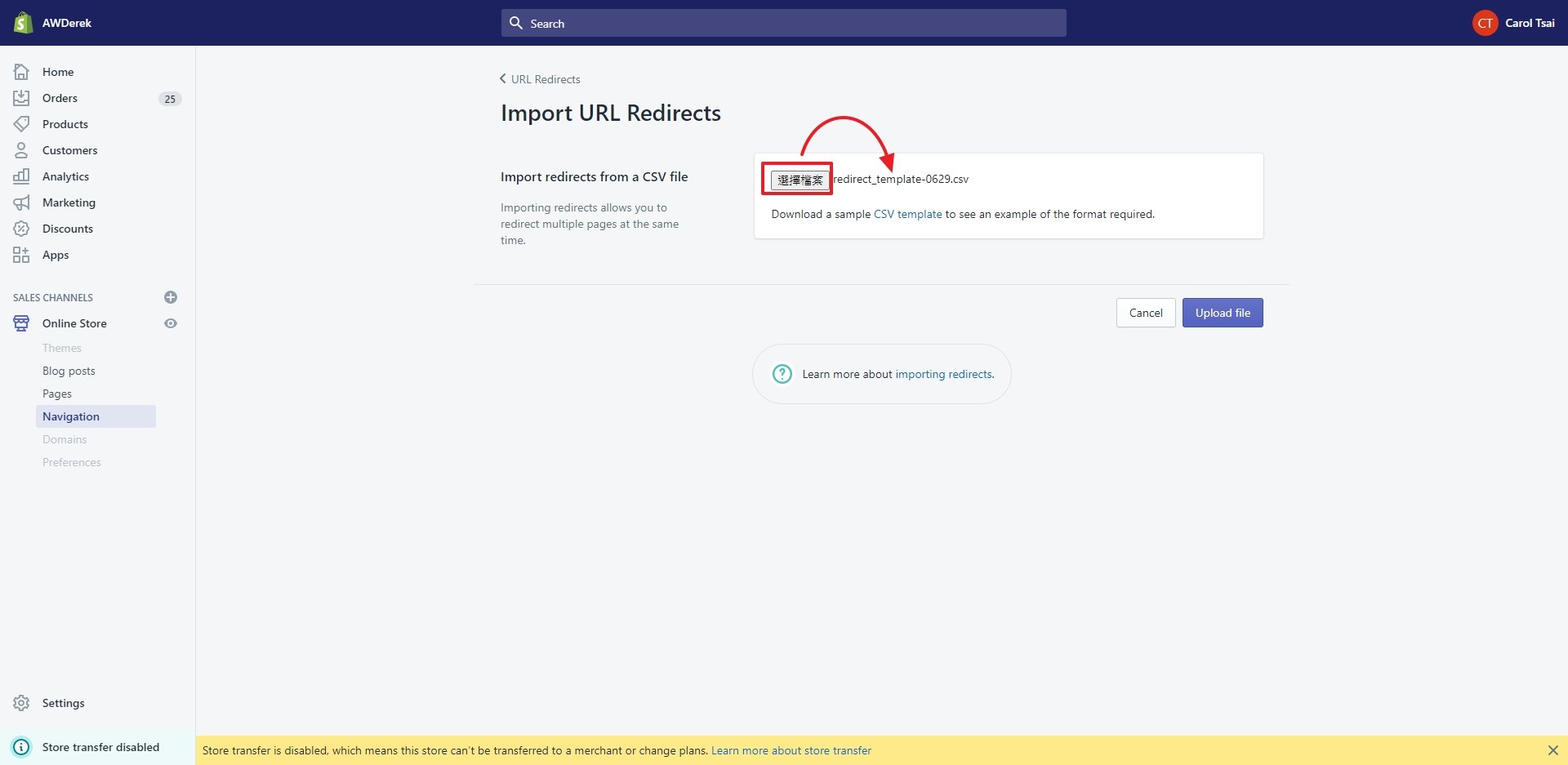
5-2-4. 會顯示匯入CVS檔中的資料,確認資料正確,則點選「Import redirects」Button來確認存檔。
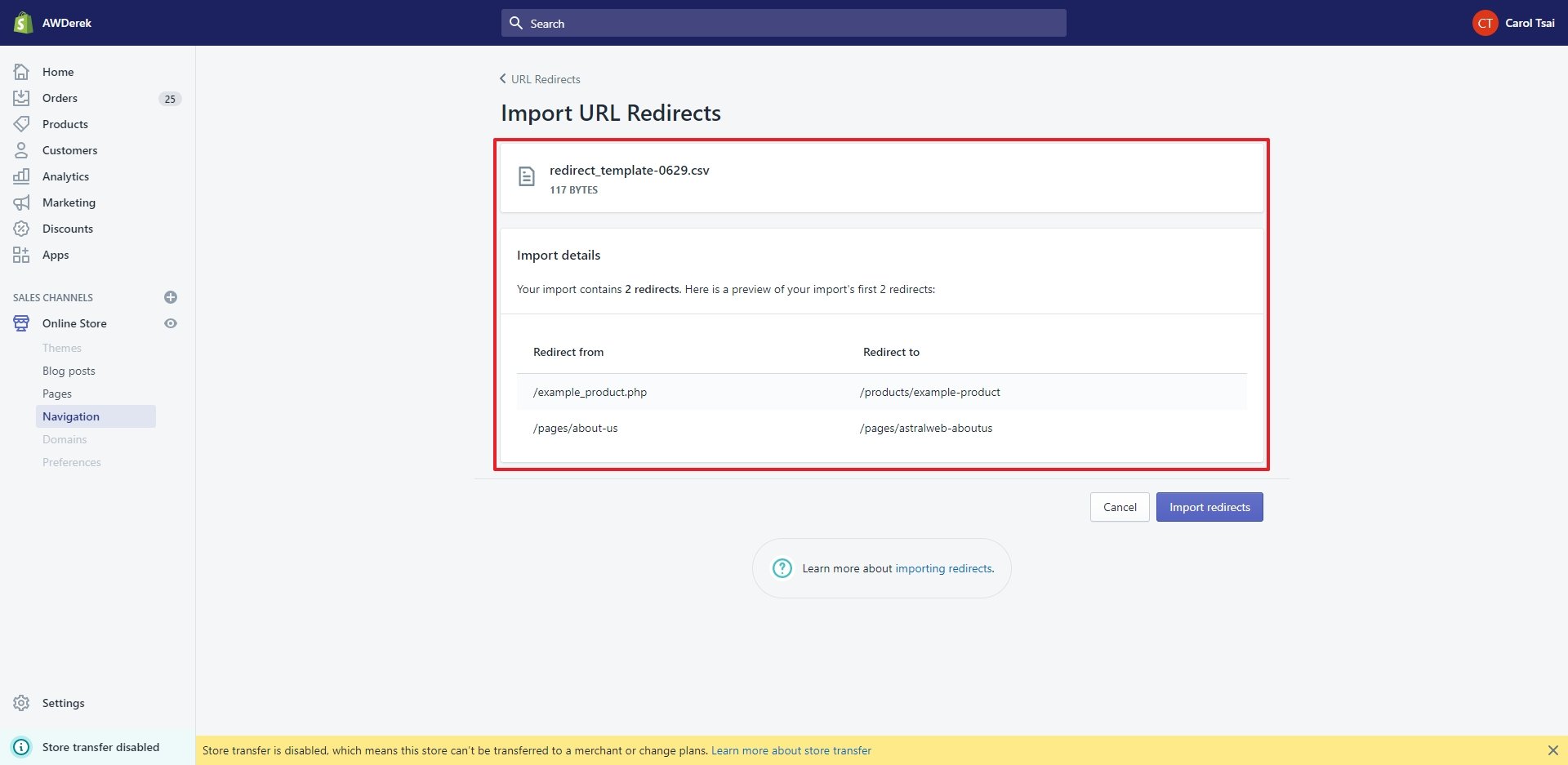
5-2-5. 出現「綠色勾」則上傳成功了。
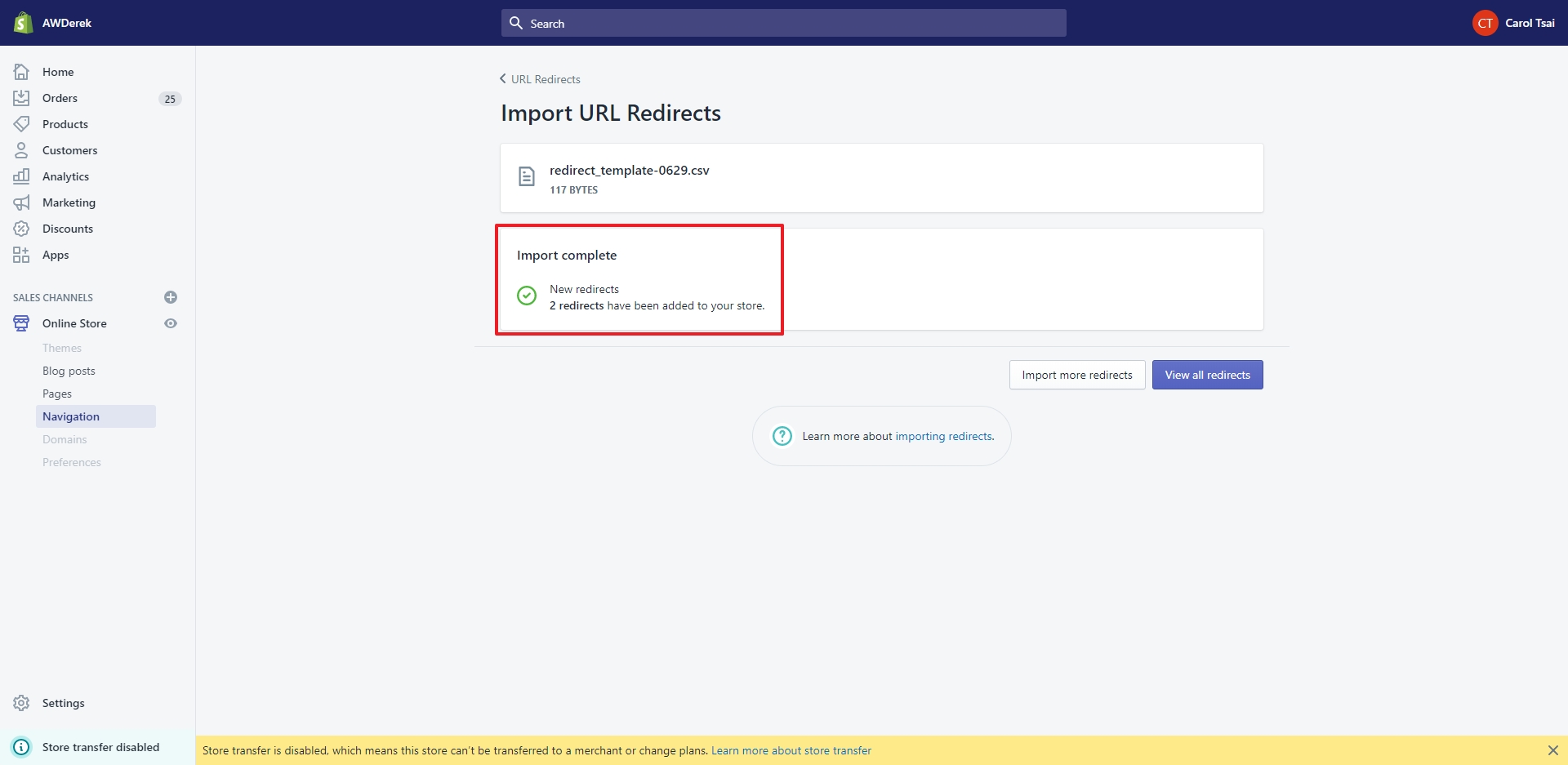
6. 回到「URL Redirects」頁,可以看到已新增的轉址。
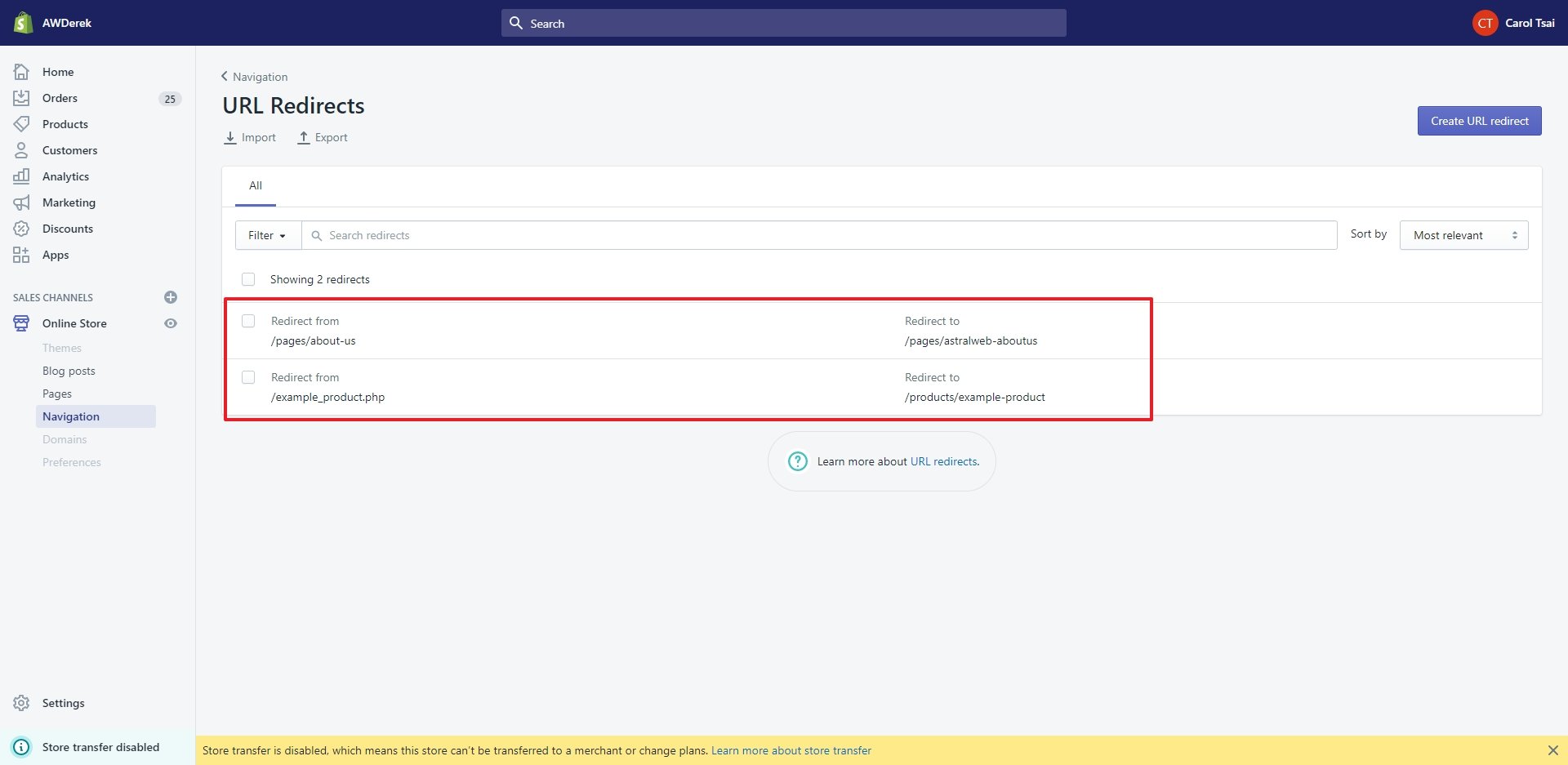
7. 在前台的舊網址重新刷新頁面,就能看到將舊網址轉到新網址。
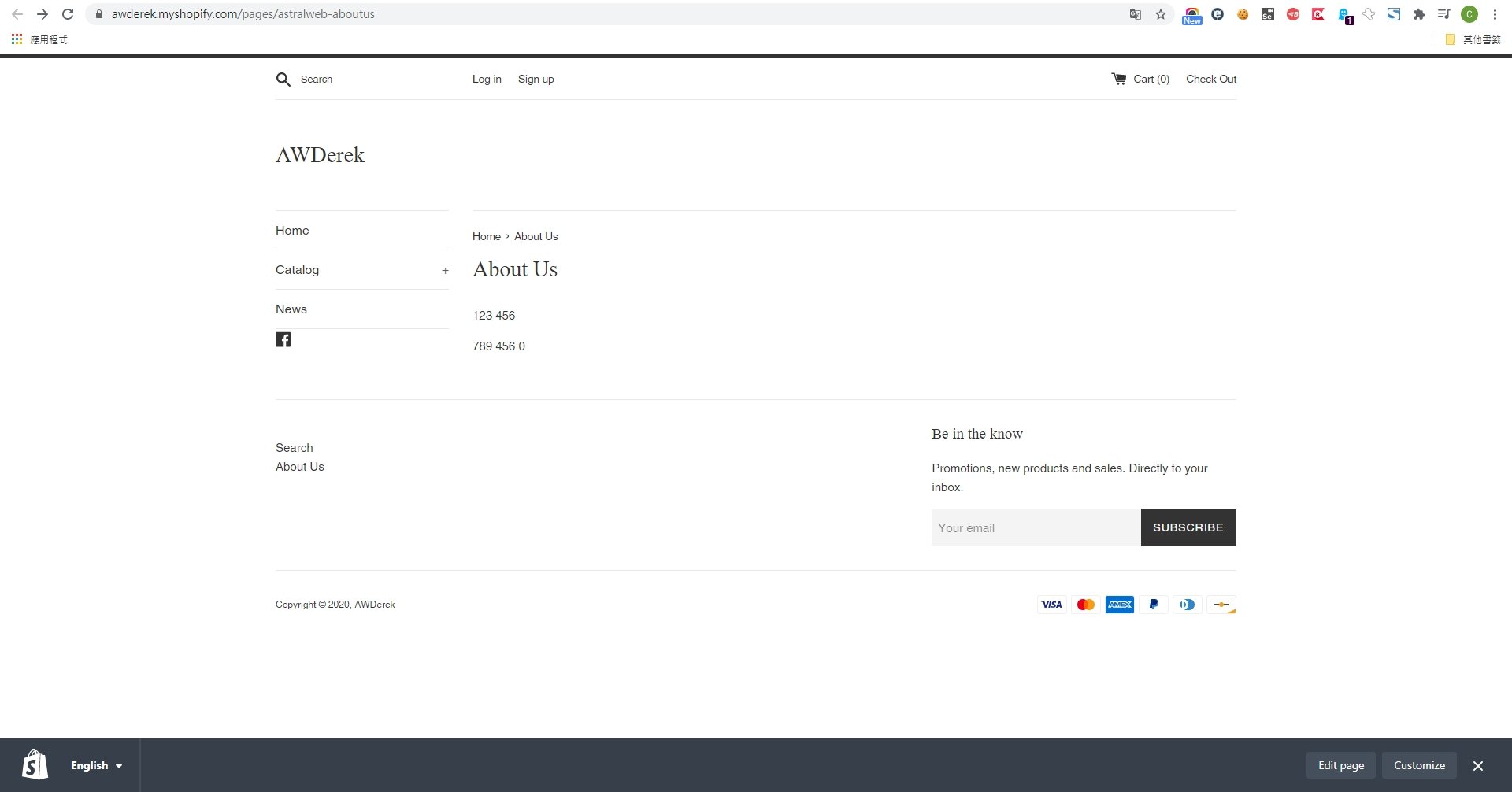
以上就是URL轉址的方法。
如果想看影片版,也可以在Youtube上找到作者Astralweb,再搜尋同名影片觀看喔!
若有任何關於Shopify的問題,歡迎聯絡我們。也別忘了追蹤歐斯瑞臉書粉絲團、Instagram,以及訂閱我們的電子報,隨時接收第一手新知分享唷!

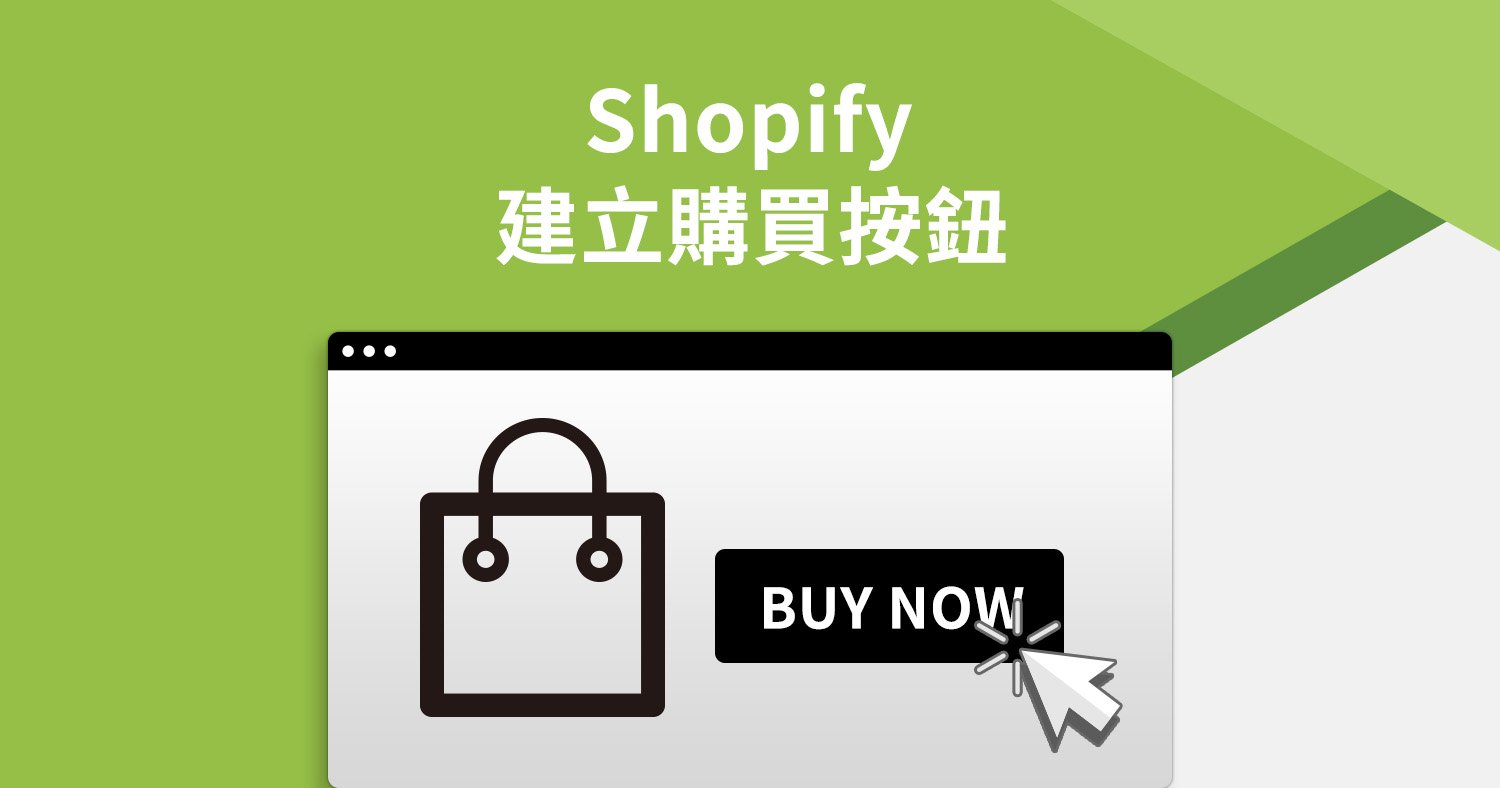
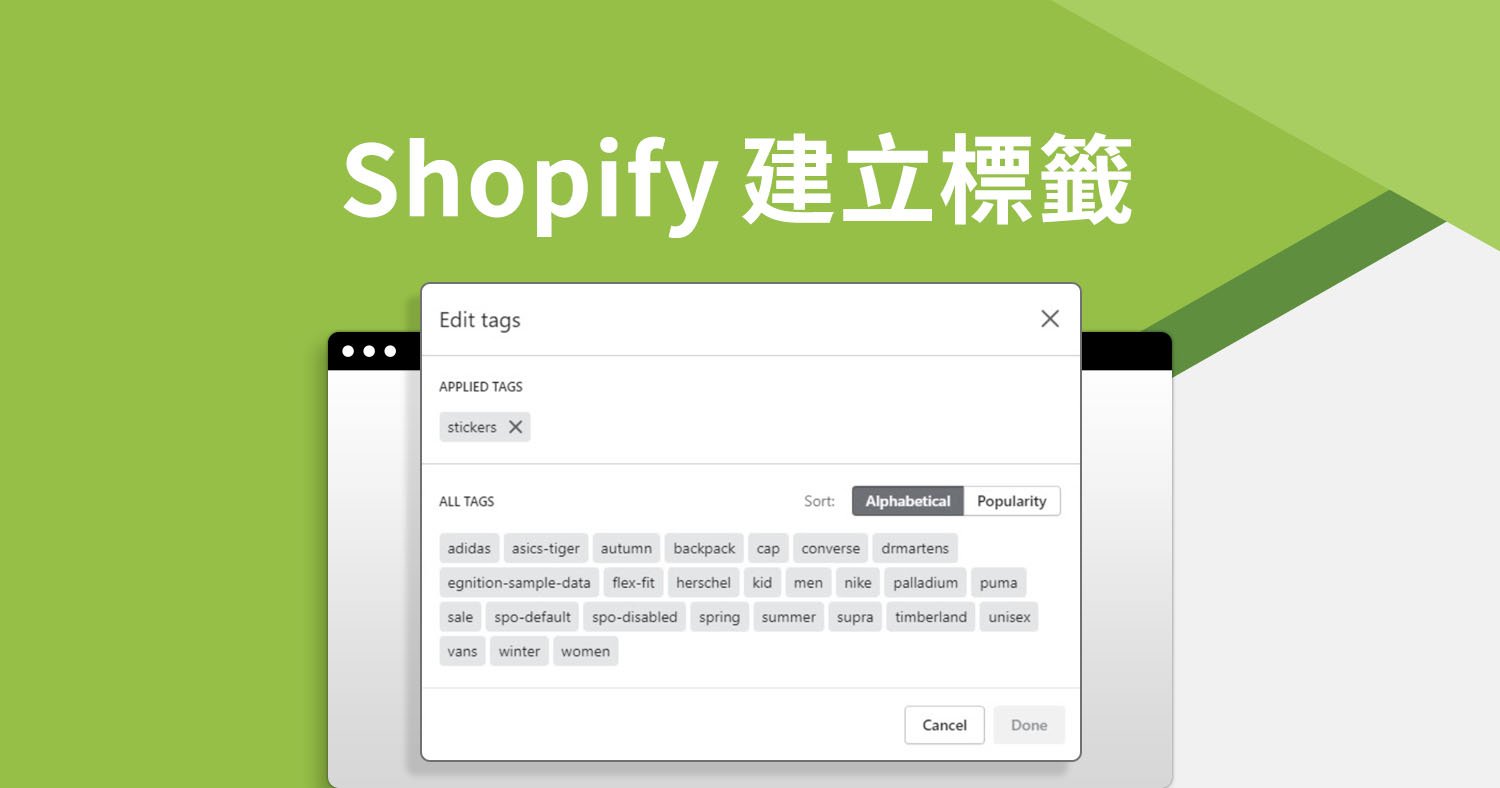
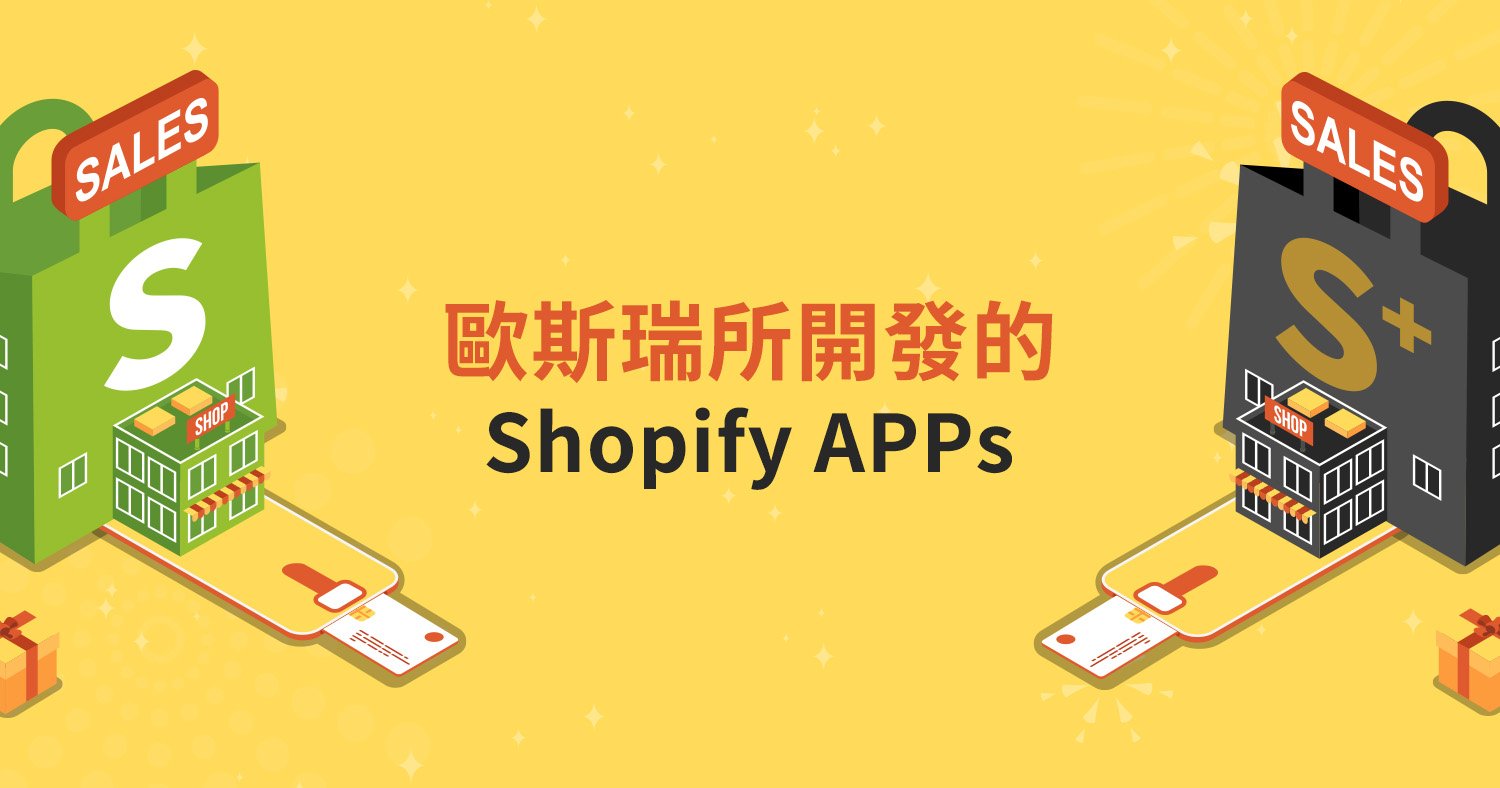



我要留言